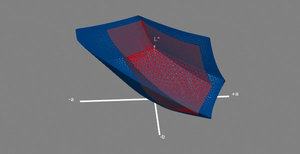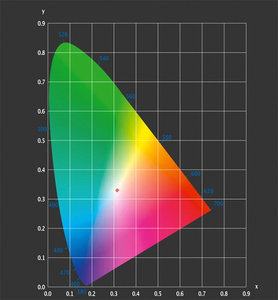Страница 5: Поверхность панели, цветопередача
В сотрудничестве с AOC / Philips
Данное руководство устарело. Просьба перейти к свежему варианту по ссылке.
Глянцевая отделка уже не в моде
Субъективное восприятие картинки на мониторе зависит не только от технологии панели, но и от других факторов. Среди них - отделка панели.
Во второй половине 1990-х годов в моду вошли мониторы с глянцевой поверхностью, но за последние годы тенденция изменилась; глянцевая отделка часто встречается разве что на мобильных устройствах.
Разницу между глянцевой и матовой отделкой описать легко: панели с глянцевой отделкой обеспечивают чуть более живые и насыщенные цвета, а также чуть лучшую контрастность за счет частичного отражения падающего на панель света, пусть даже цветопередача уже не такая естественная. Для матовых панелей верно обратное - они рассеивают падающий свет, поэтому такое покрытие еще называют антибликовым. Но, как показывает опыт, при должной настройке качество картинки можно значительно улучшить. Недостаток глянцевых панелей очевиден: они отражают блики. В случае стационарных мониторов это не так раздражает, как с ноутбуками, но все равно необходимо устанавливать дисплей так, чтобы за спиной пользователя не было окна или любого другого источника света.
Искривленные панели
Еще одно новшество заключается в том, что форматы панелей становятся все более широкими. Кроме того, на рынке появились мониторы с искривленными панелями. И AOC и Philips представили довольно много соответствующих моделей.
В случае широких плоских мониторов расстояние между пользователем и поверхностью значительно увеличивается от центра к краям. Искривление панели как раз позволяет частично устранить этот недостаток. Изогнутая панель обеспечивает более глубокое погружение в фильм или игру. И если вы попробуете подобный монитор в деле, то вряд ли захотите от него отказываться. С другой стороны, в офисных приложениях к изогнутым мониторам придется какое-то время привыкать, поскольку горизонтальные линии больше не будут прямыми. Это касается, например, таблиц Excel или приложений монтажа видео. Но, как показывает опыт, к кривизне линий привыкаешь быстро.
Степень погружения в игру или фильм зависит от радиуса кривизны панели. Чем меньше радиус, тем сильнее будет искривление. С первыми дисплеями с искривленной панелью производители подходили весьма осторожно, радиус составлял 3.800 мм. Теперь на рынке большинство моделей имеют радиус кривизны от 1.800 до 1.500 мм. В некоторых случаях он уменьшен даже до 1.000 мм, но эффект искривления при этом слишком сильный и непривычный.
Конечно, чем шире панель, тем эффект погружения будет сильнее. Что верно для 35-дюймового AGON AG353UCG в формате 21:9, который значительно покрывает поле зрения человека. Радиус кривизны составляет 1.800 мм, поэтому монитор обеспечивает отличное погружение в игры.
Цветопередача
Цветопередача - одна из ключевых характеристик монитора, поскольку от успешной цветопередачи зависит качество картинки. Впрочем, вряд ли стоит требовать от обычного дисплея абсолютно точной цветопередачи, поскольку чем выше требуется точность, тем дороже стоит монитор. И вряд ли очень точная цветопередача себя оправдывает в домашних условиях, когда обычный пользователь разницы не заметит.
Сразу же скажем, что мы не будем подробно затрагивать тему цветопередачи, поскольку ей можно посвятить отдельную книгу. Мы затронем тему вкратце, без глубокого погружения.
Цветовой охват
Перед выбором нового монитора рекомендуется ознакомиться с темой цветового охвата. Как правило, производители указывают проценты от распространенных цветовых пространств. Но как цветовой охват сказывается на повседневной работе и качестве цветопередачи?
В трехмерной модели цветового пространства все цвета имеют свою уникальную координату. И цветовой охват является пространственным геометрическим телом, которое содержит все отображаемые цвета. Следует помнить, что все цветовые пространства связаны с потерей цвета - все оттенки, которые способен отличить человеческий глаз, воспроизвести физически невозможно. Поэтому цветовой охват - лишь одна из моделей реальности. Цвета, которые невозможно отобразить, тоже имеют свои координаты, но они лежат вне пределов цветового охвата.
Разнообразие цветовых пространств связано с разными сценариями применения. Например, часть стандартов предназначена для отображения картинки на экране, другая часть ориентирована на печать. ЖК-экран содержит красный, синий и зеленый субпиксели в каждом пикселе, поэтому цветовые пространства монитора опираются на три канала RGB.
Если требуется преобразовать изображение из одного цветового пространства в другое, то чаще всего придется смириться с потерями. В одном цветовом пространстве могут быть оттенки, отсутствующие в другом, и наоборот. А потерянные цвета восстановить уже невозможно.
Стандартов цветовых охватов было разработано довольно много, но для пользователей ПК актуальны далеко не все. В частности, стандартами де-факто в сегменте ПК стали цветовой охват sRGB, разработанный Microsoft и HP, а также Adobe RGB. Цветовое пространство Adobe RGB намного больше sRGB и может выводить существенно больше оттенков, особенно в зеленом спектре. Профессиональные мониторы для работы с графикой могут отображать 99,5% цветового пространства Adobe RGB, что существенно больше обычных мониторов - последние предлагают почти полный охват sRGB, но в случае Adobe RGB мы получаем лишь частичную поддержку.
Каких-либо общих рекомендаций по цветовому пространству вынести сложно. Следует обращать внимание на всю цепочку, по которой будут проходить изображения. Если планируется пользоваться камерой, дисплеем и принтером, то оптимальным будет цветовой охват Adobe RGB со значительным количеством оттенков.
В последнее время на слуху новый стандарт DCI-P3. Он перешел на сегмент ПК из киноиндустрии, стандарт используется при работе с цифровым видеоматериалом. Он охватывает такое же пространство оттенков, что и Adobe RGB, но отличается по спектру. В частности, DCI-P3 дает больше красных оттенков, в то время как Adobe RGB обеспечивает больше зеленых оттенков. Оба стандарта превосходят возможности sRGB. DCI-P3 становится все более интересным в сегменте ПК, поскольку он используется для HDR. Так что если вы планируете воспроизводить контент HDR, то следует выбирать монитор с максимальным охватом DCI-P3. Как правило, подобные дисплеи опираются на технологию квантовых точек.
Таблицы LUT, количество цветов
Как мы уже отметили выше, цвет в компьютере кодируется тремя цветовыми каналами: красным, зеленым и синим. На каждый канал отводится 8 битов, которые позволяют представить 28 или 256 оттенков красного, зеленого и синего. Простой расчет показывает, что 28 x 28 x 28 = 224 или 16,7 млн. оттенков.
Однако не все дисплеи могут выводить подобное количество цветов, причина кроется в технических ограничениях панелей. Технология Frame Rate Control позволяет обойти ограничения в ряде случаев. Пиксель быстро переключается между двумя оттенками цвета, что позволяет симулировать промежуточный оттенок.
Но есть и профессиональные графические дисплеи, которые способны отображать 10 бит на канал, что дает 1.073 млн. цветов. Однако для отображения такого количества вся цепочка должна поддерживать 10-битный цвет, от изображения, до видеокарты и монитора.
Для отображения корректных оттенков на экране монитор использует таблицу LUT (Look up Table). В данной таблице хранится соответствие пар цветов. То есть каким значением цвета следует запрограммировать пиксель, чтобы он дал нужный цвет отображаемой картинки. Как правило, мониторы используют 8-битные таблицы LUT. High-end профессиональные дисплеи могут работать с 10-битными или даже 16-битными LUT. Это означает, что дисплей может выбирать из 250 трлн. значений в зависимости от входящей картинки. Все это позволяет обеспечить еще более точный уровень цветопередачи и увеличить число градаций между оттенками. Конечно, на максимальное качество стоит рассчитывать, если весь конвейер обработки изображения опирается на высокую разрядность, а не только LUT.
У топовых мониторов используются уже 3D LUT. Нужный оттенок выбирается уже из трехмерной таблицы LUT. В результате качество цветопередачи оказывается еще выше, но для обычных пользователей такой подход избыточен. Тем более что подобные мониторы очень дорогие.
Точка белого и калибровка
Конечно, монитор должен воспроизводить как можно больше оттенков, и как можно точнее. Однако здесь возникает еще одна проблема, связанная с восприятием цвета. Если не вдаваться в детали, изображение должно выглядеть одинаково и на мониторе, и после печати. Чтобы не появилось посторонних оттенков, для калибровки используют точку белого.
Чтобы монитор выводил картинку с нейтральными и стандартизованными цветами, его следует откалибровать с помощью колориметра. High-end дисплеи поставляются уже с заводской калибровкой, причем вместе с монитором прилагается соответствующий сертификат с описанием результатов калибровки. Также мониторы поддерживают несколько профилей с разными настройками цветопередачи. Для обычной работы стандартом считается цветовая температура 6.500 К, для печати рекомендуется уже 5.500 К, то есть с более теплыми оттенками.
Во время калибровки колориметр с помощью программного обеспечения сравнивает целевое значение пикселя и выводимое, после чего вносит необходимые изменения в LUT видеокарты. Еще более точным способом настройки является аппаратная калибровка монитора, но она поддерживается только профессиональными моделями. Монитор подключается к компьютеру через USB, после чего изменения вносятся напрямую в LUT монитора, что приводит к улучшению качества цветопередачи.
Внешние условия
Если вам нужна оптимальная цветопередача, то не следует забывать и о внешних условиях. В идеальном случае потолок, мебель, стены должны быть белыми, чтобы их отражения не влияли на цветопередачу. То же самое касается освещения в комнате. Лампы должны светить с соответствующей цветовой температурой точки белого. Для графических дисплеев даже применяют ширмы, которые закрывают экран от внешнего освещения с трех сторон.
Данное руководство устарело. Просьба перейти к свежему варианту по ссылке.
В сотрудничестве с AOC / Philips